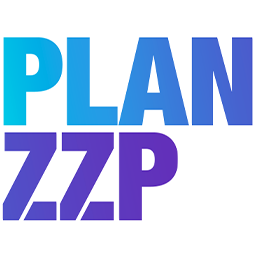Technische support
Ben je op zoek naar technische ondersteuning? Stuur ons een bericht via dit supportformulier. Je kunt ook de veelgestelde vragen onderaan de pagina bekijken.
Je ontvangt tijdens kantooruren een reactie met ticketnummer binnen 4 uur na ontvangst van je bericht.
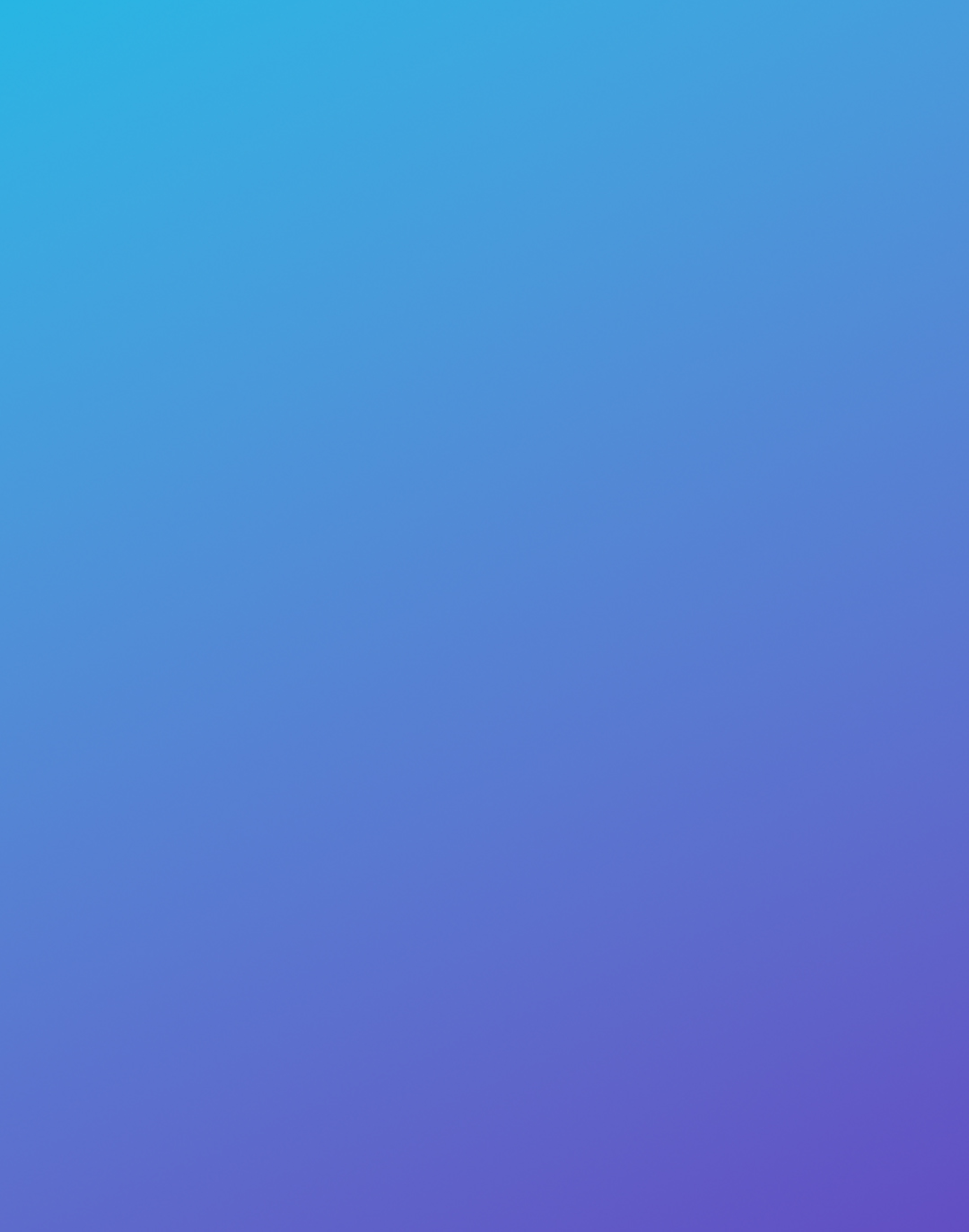
Veelgestelde vragen
Hoe installeer ik de PLAN ZZP app op mijn smartphone?
Download de app via de App Store (iOS) of Google Play (Android), installeer en maak je accountgegevens aan.
Ik ben mijn wachtwoord vergeten, wat nu?
Klik op ‘Wachtwoord vergeten?’ op het inlogscherm en volg de stappen om een nieuw wachtwoord aan te maken.
Hoe reset ik mijn wachtwoord?
Ga naar het inlogscherm, klik op ‘Wachtwoord vergeten?’ en volg de instructies in de mail.
Kan ik tegelijk op meerdere apparaten inloggen?
Ja, je kunt PLAN ZZP tegelijk gebruiken op laptop en smartphone. Download voor je smartphone wel de PLAN ZZP app.
Werkt PLAN ZZP ook offline?
AntwoNee, je hebt een internetverbinding nodig om met PLAN ZZP te werken.
Waarom zie ik geen updates van andere gebruikers?
Zorg dat je app of browser up-to-date is en dat je verbonden bent met internet.
Wat als mijn app crasht of niet reageert?
Sluit de app volledig en start de appopnieuw. Blijft het gebeuren? Installeer de app opnieuw of neem contact op met support via het supportformulier..
Waar kan ik de PLAN ZZP app downloaden?
Je vindt de app in de App Store en Google Play onder de naam “PLAN ZZP”.
Ik heb geen activatiemail ontvangen. Wat moet ik doen?
Controleer je spamfolder. Niets gevonden? Vraag een nieuwe activatiemail aan of neem contact op met support via het supportformulier.
Mijn wachtwoord werkt niet. Wat kan ik doen?
Controleer of je het juiste wachtwoord gebruikt en probeer het opnieuw. Lukt het nog steeds niet, maak een nieuw wachtwoord aan of neem contact op met support via het supportformulier.
Ik krijg een foutmelding bij het inloggen, wat nu?
Controleer je internetverbinding en probeer opnieuw. Blijft het probleem? Neem contact op met support via het supportformulier.
Waarom wordt mijn planning niet goed geladen?
Ververs de pagina of controleer je internetverbinding. Werkt het nog niet? Neem contact op met support via het supportformulier.
Hoe weet ik of ik de nieuwste versie gebruik?
In de appstore zie je of er een update beschikbaar is. Zet automatische updates aan voor de zekerheid.
Hoe weet ik of mijn gegevens veilig zijn opgeslagen?
PLAN ZZP maakt gebruik van op het hoogste niveau beveiligde servers en dagelijkse back-ups, zodat uw gegevens altijd veilig zijn.